excel表格怎样设置按字母进行排序号
发布时间:2017-06-01 13:29
excel中经常需要使用到按照字母排序的功能,排序需要按照字母进行排序,按照字母具体该如何排序呢?下面是由小编分享的excel按照字母排序的方法,希望能帮到大家。
excel表格设置按照字母排序的方法
按照字母排序步骤1:首先我们需要做的是打开我们将要进行排序的excel工作表格,然后对其进行操作
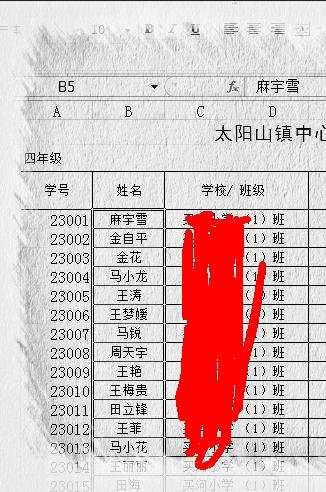
按照字母排序步骤2:因为我们是要以姓名字母开始来排序的,所以我们需要选择所有我们要进行排序的姓名
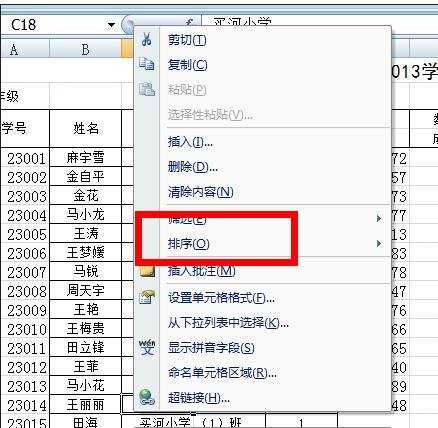
按照字母排序步骤3:在选择之后我们可以直接在excel表格里右键单击,然后找到“排序”,然后点击自定义排序
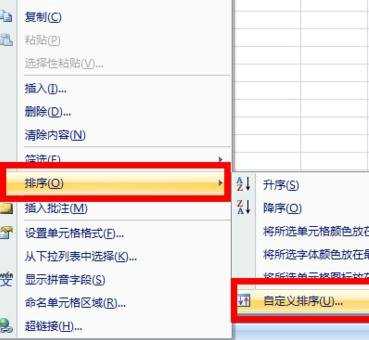
按照字母排序步骤4:点击进入之后在菜单栏里点击“选项”,然后就会发现有:按字母排列,点击之后直接点击确定就好了
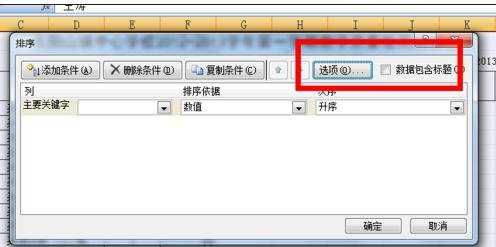
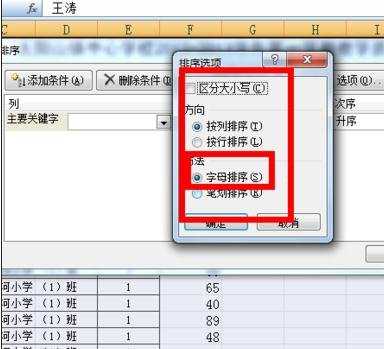
猜你感兴趣:
1.excel表格如何按首字母排序
2.excel表格如何按拼音排序
3.Excel中表格按行按数据或按字母排序的操作方法
4.excel表格按照人名字母排序的方法
5.Excel中进行按照拼音字母排序的操作方法

excel表格怎样设置按字母进行排序号的评论条评论